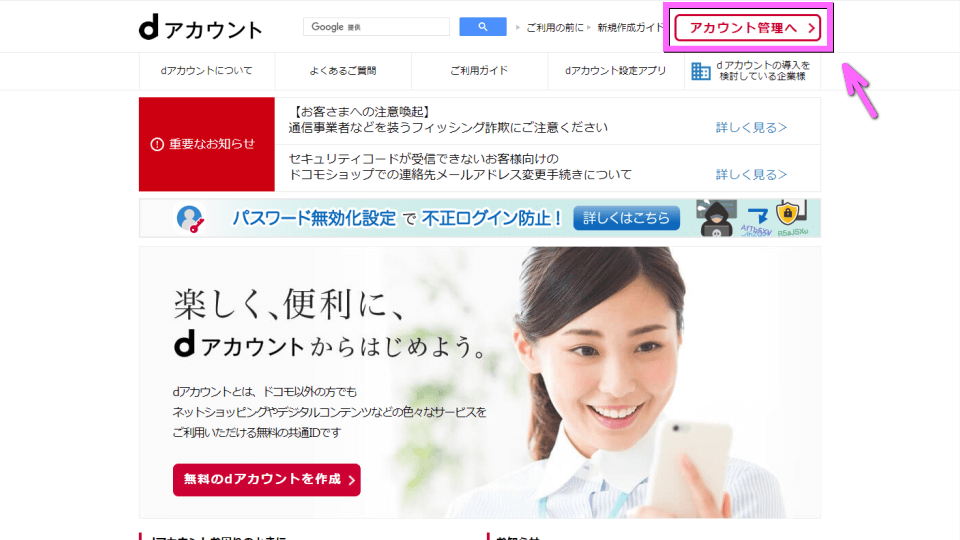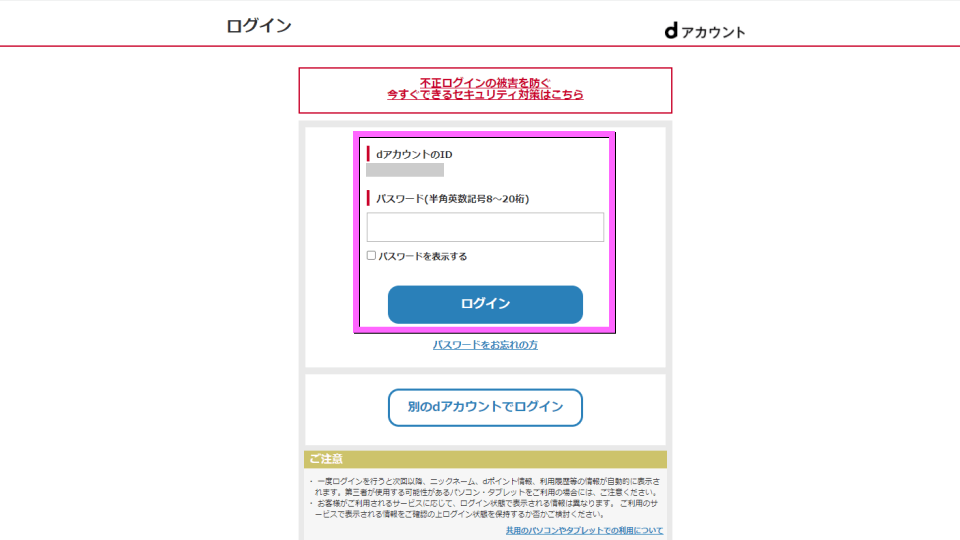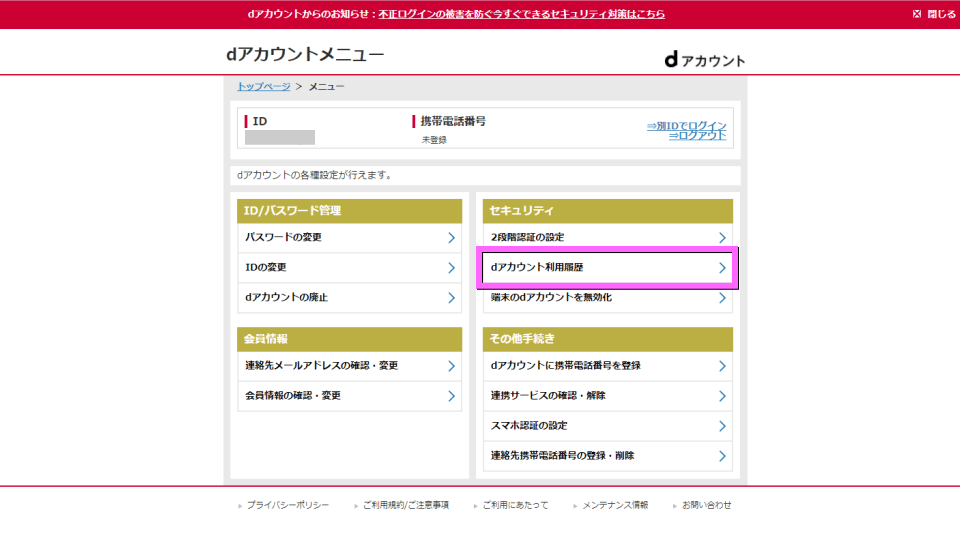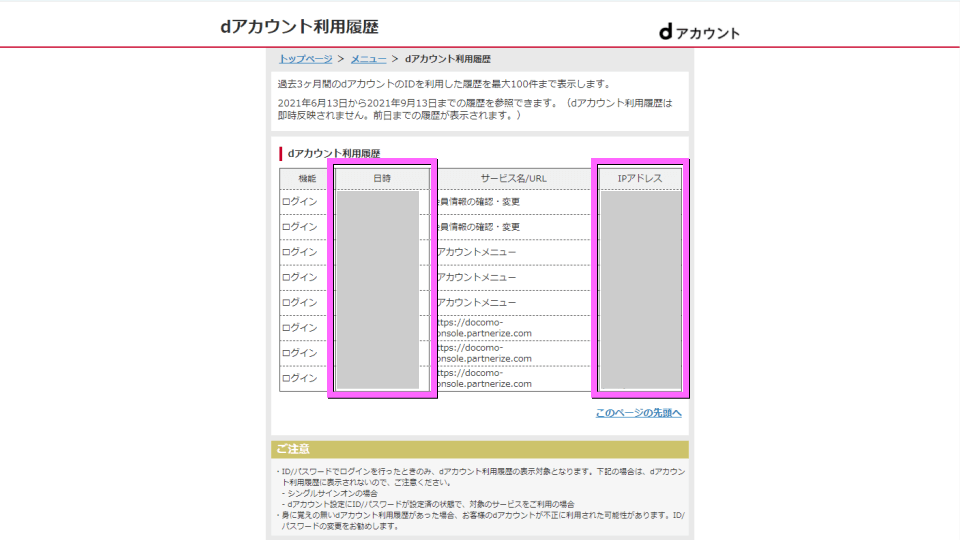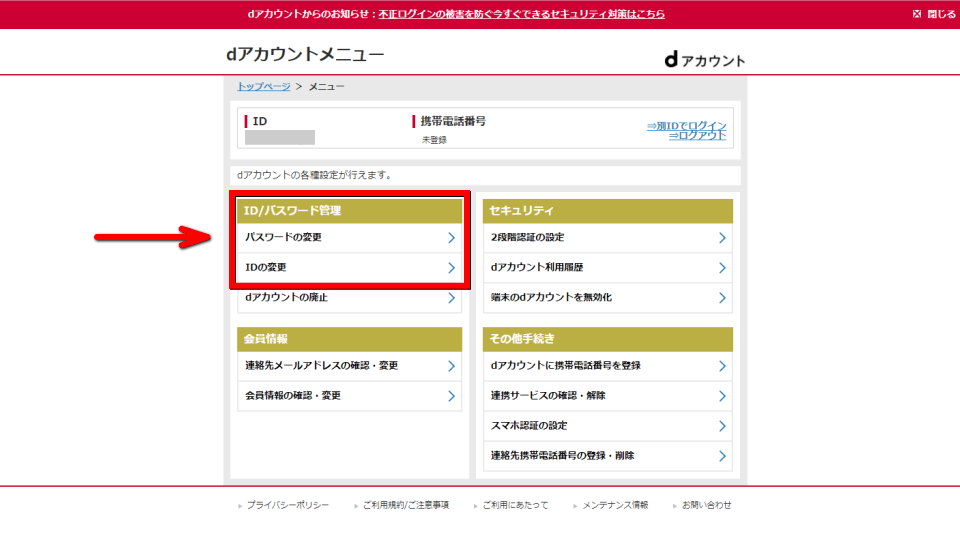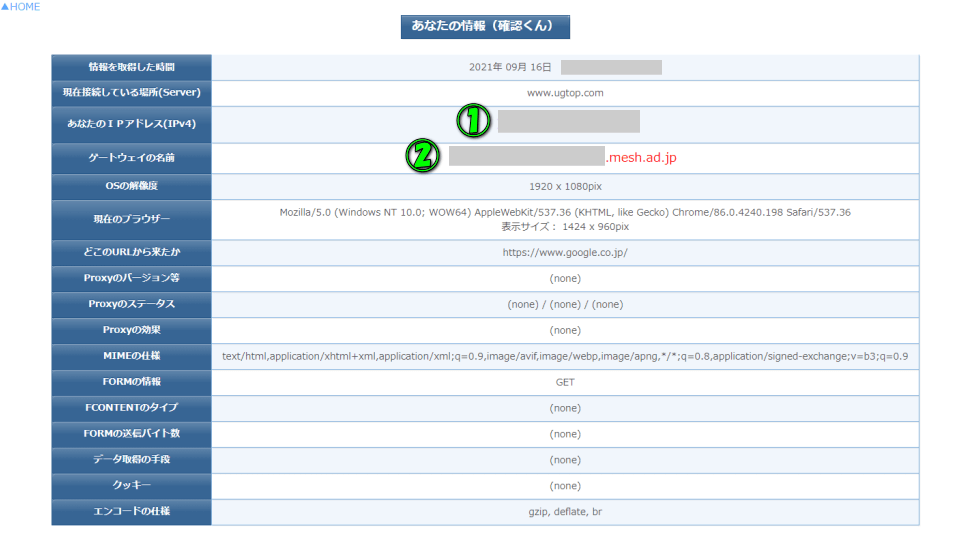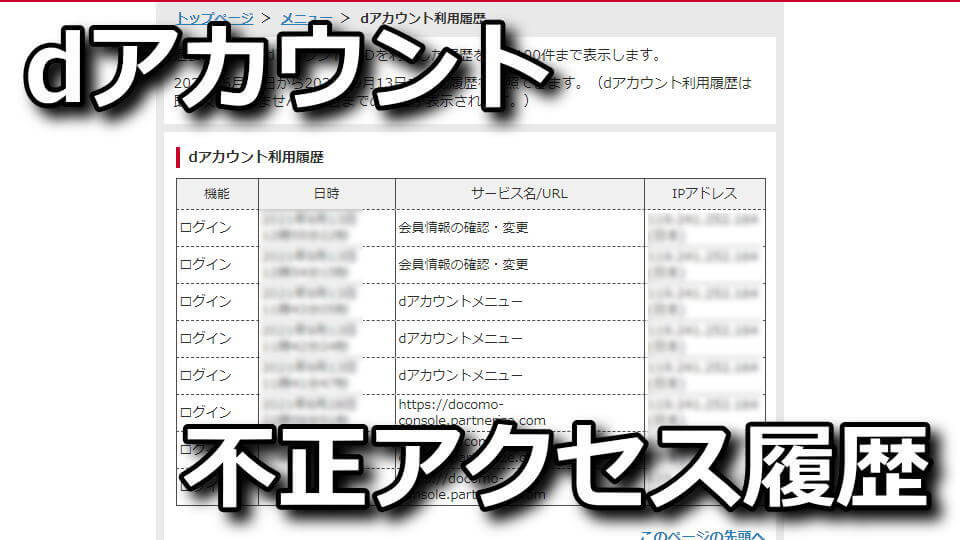
「d アカウント/ ビジネスdアカウントのロックに関するお知らせ」を受けると、停止されるdアカウント。
今回の記事では「利用再開後のdアカウント」で、不正アクセスの証拠となるIPアドレス履歴を確認します。
はじめに
まず、不正アクセスの証拠となるIPアドレス履歴を確認するには「dアカウントの利用再開」が必要です。
dアカウントを停止された場合、パスワードを再設定するまではdアカウントが利用できません。
そのため事前に「dアカウントを利用再開する方法」を確認し、dアカウントの停止を解除しておきましょう。
-

-
【ドコモ】spmodemsgr@wdy.docomo.ne.jpは本物か?【メール】
message_r@mail2.apl01.spmode.ne.jpに続き、到着した「spmodemsgr@wdy.docomo.ne.jp」からのメール。
今回はこの「d アカウント/ ビジネスdアカウントのロックに関するお知らせ」を例に、本物か検証します。続きを見る
不正アクセスの有無を確認する方法
不正アクセスの有無を確認するには、まず下のボタンから「dアカウント」へ移動します。
dアカウントが開いたら、右上の「アカウント管理へ」を選択します。
アカウント管理が開いたら、有効な「dアカウントのID」と「パスワード」でログインします。
dアカウントにログインしたら、右側のセキュリティから「dアカウント利用履歴」を選択します。
dアカウント利用履歴を開いたら左側で「日時」を、右側で「IPアドレス」が確認できます。
日時:自身がアクセスした時間かどうか確認する
IPアドレス:自身のIPアドレスかどうか確認する
もしどちらかに不審な点があれば、ひとつ前の「dアカウントメニュー」に戻ります。
そして画面左側にあるID/パスワード管理から、パスワードもしくはIDを変更します。
パスワードの変更:基本的な不正アクセス対策のひとつ
IDの変更:より強固な不正アクセス対策。さらに安全性を高めたい時の選択肢
IPアドレスの確認方法
自身のIPアドレスを確認する場合、最も簡単な方法は「確認くん」へアクセスすることです。
確認くんにアクセスすると、接続したパソコンやスマホのIPアドレスがすぐに確認できます。
仮にdアカウントにログインした直後なら、dアカウントの最終履歴と同じIPアドレスなら大丈夫です。
このIPアドレスは基本的に、インターネットに接続しているモデムやHGWを再起動しない限り同じです。
①あなたのIPアドレス:アクセスした時間におけるIPアドレスのこと
②ゲートウェイの名前:IPアドレスを管理しているプロバイダを表す
パスワード無効化設定は危険なのか?
ちなみに「パスワード無効化設定は危険なのか?」は、別記事で詳しく解説しています。
-



-
【dアカウント】パスワード無効化設定は危険なのか?【生体認証】
「d アカウント/ ビジネスdアカウントのロックに関するお知らせ」で推奨される、パスワード無効化設定。
今回の記事ではドコモがこの「パスワード無効化設定」を推奨する理由と、その危険性について解説します。続きを見る


🛒人気の商品が日替わりで登場。毎日お得なタイムセール
📖500万冊の電子書籍が読み放題。Kindle Unlimited
🎵高音質な空間オーディオを体験しよう。Amazon Music Unlimited
🎧移動中が学習時間。Audible 30日間無料体験キャンペーン
📕毎日無料で読めるマンガアプリ「Amazon Fliptoon」
スマホ料金最適化 ⇒ 月額290円でドコモ回線![]()